vm虚拟机下载安装,VM虚拟机下载安装指南,轻松搭建虚拟环境,实现多系统共存
- 综合资讯
- 2025-03-19 06:06:06
- 2
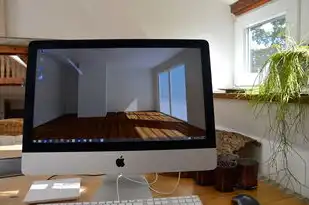
VM虚拟机下载安装指南,助您轻松搭建虚拟环境,实现多系统共存,无需繁琐操作,快速体验虚拟化技术带来的便利。...
VM虚拟机下载安装指南,助您轻松搭建虚拟环境,实现多系统共存,无需繁琐操作,快速体验虚拟化技术带来的便利。
VM虚拟机简介
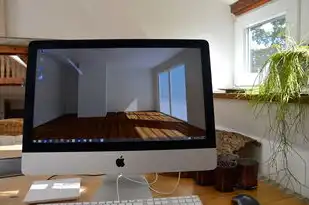
图片来源于网络,如有侵权联系删除
VM虚拟机(VirtualBox)是一款开源的虚拟化软件,可以让我们在单台物理机上运行多个操作系统,实现多系统共存,VM虚拟机具有以下特点:
-
免费开源:VM虚拟机是一款免费开源的软件,用户可以自由下载和使用。
-
界面友好:VM虚拟机操作简单,界面友好,易于上手。
-
支持多种操作系统:VM虚拟机支持Windows、Linux、Mac OS等多种操作系统。
-
资源占用低:VM虚拟机对硬件资源占用较低,适合在低配置的电脑上运行。
-
高度可定制:VM虚拟机支持自定义虚拟机配置,满足不同用户的需求。
VM虚拟机下载
-
访问VM虚拟机官方网站:https://www.virtualbox.org/
-
在官网首页点击“Downloads”按钮,进入下载页面。
-
根据您的操作系统选择相应的下载版本,如果您使用的是Windows操作系统,请选择“Windows hosts”下的“VirtualBox 6.1.32-145611”。
-
点击下载链接,开始下载VM虚拟机安装包。
VM虚拟机安装
-
下载完成后,双击安装包,开始安装VM虚拟机。
-
在安装向导中,点击“Next”按钮,进入下一步。
-
选择安装类型,这里我们选择“Typical”类型,即典型安装。
-
点击“Next”按钮,继续安装。
-
在安装过程中,可能会出现一些提示,根据提示进行操作。
-
安装完成后,点击“Finish”按钮,完成VM虚拟机安装。
创建虚拟机
-
打开VM虚拟机,点击“新建”按钮,开始创建虚拟机。
-
在“新建虚拟机”窗口中,输入虚拟机名称,Windows 10”。
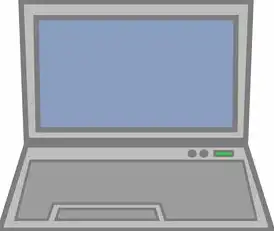
图片来源于网络,如有侵权联系删除
-
选择操作系统,Windows 10(64位)”。
-
选择版本,Windows 10”。
-
点击“下一步”按钮,进入下一步。
-
在“分配内存”窗口中,根据您的电脑内存大小,选择合适的内存大小,如果您电脑内存为8GB,可以分配4GB内存给虚拟机。
-
点击“下一步”按钮,进入下一步。
-
在“创建虚拟硬盘”窗口中,选择“固定大小”或“动态分配”选项,这里我们选择“固定大小”。
-
设置虚拟硬盘大小,例如选择“100GB”。
-
点击“创建”按钮,开始创建虚拟硬盘。
-
创建完成后,点击“关闭”按钮,返回虚拟机列表。
安装操作系统
-
在虚拟机列表中,右键点击“Windows 10”虚拟机,选择“设置”。
-
在“设置”窗口中,切换到“系统”选项卡。
-
在“处理器”选项中,勾选“启用虚拟化”。
-
点击“确定”按钮,保存设置。
-
在虚拟机列表中,右键点击“Windows 10”虚拟机,选择“启动”。
-
在弹出的窗口中,选择“安装操作系统”。
-
将Windows 10安装盘放入光驱,或者将安装镜像文件拖拽到虚拟光驱中。
-
按照安装向导提示,完成Windows 10操作系统的安装。
通过以上步骤,您已经成功下载、安装并创建了一个Windows 10虚拟机,您可以在虚拟机中运行Windows 10操作系统,实现多系统共存,VM虚拟机具有强大的功能和便捷的操作,是学习和测试软件的理想选择。
本文链接:https://www.zhitaoyun.cn/1832305.html

发表评论